1、Camtasia Studio 8可以录制电脑正在播放的视频,也可以录制电脑上的操作。还可以编辑、合成视频。打开软件,默认会出现欢迎框,展示Camtasia Studio的主要功能,可以使用该框直接进入需要使用的功能,也可以关闭它,进入软件主界面。

2、先准备好需要录制的对象并打开,在Camtasia Studio主界面点击Record the screen按钮。Record the screen按钮下有两个功能:Record the screen,Record PowerPoint,默认选中的是第一个,录制屏幕。

3、点击Record the screen后,会弹出录制工具栏,里面有几个项目需要设置:(1)Select area【碚枞凇悄选择录制区域】,要录制超清视频,需要选择Custom(自定义),并选择1080p HD(1920*1080),或者选择720p HD(1280*720);一般保持其后的Dimensior(锁定纵横比)。(2)如果需要同时录制音频,则选择Audio on(录制音频),并调节好音量大小。(3)进入此界面后,电脑桌面会有一个绿色的虚线框,表示该框内的内容即可录制区域,把要录制的内容放在框内。如果要移动该框,需要把光标放在绿色框线上,当光标变为四向箭头时,左击即可移动。注意:四个角和连线上的控制点是手动调整录制区域大小的,一般不要调整。设置好后,点击红色的rec按钮,即可开始录制。

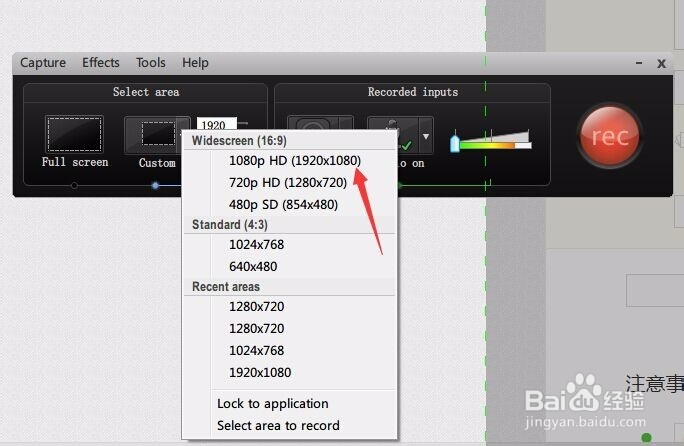
4、准备好需要录制的对象后,点击rec按钮,开始录制。屏幕上会有一个黑色提示框:显示Press F10 to stop the recording(按F10停止录制),并开始三秒倒计时,当倒计时为0后,黑色提示框消失,录制开始。之后会出现一个录制控制器,左边显示已录制的时间,右边有三个按钮,分别是:Delete(删除),Pause(暂停)/Resume(恢复),Stop(停止)。一般把该控制器移到录制框之外,以便进行控制的操作不被录下来。可以使用快捷键进行控制,快捷键可以自行设定,在控制器菜单中点击Tools(工具)菜单,选中Options(选项)项,进入Hotkeys(热键)选项卡,即可对相关热键进行设置。默认时,F9:暂停/恢复,F10:停止。


5、开始录制后,一边操作,一边讲解(如果同步录制音频),注意保持操作对象显示在录制框内。录制结束后,点击Stop按钮停止录制,软件会自动打开Preview(预览窗口)并自动播放刚刚录制好的视频。可以使用下方的控制按钮暂停播放,右下角有三个按钮:Save and Edit(保存并编辑),Produce(生成视频),Delete(删除),一般选择Save and Edit开始编辑,输入一个文件名并保存。

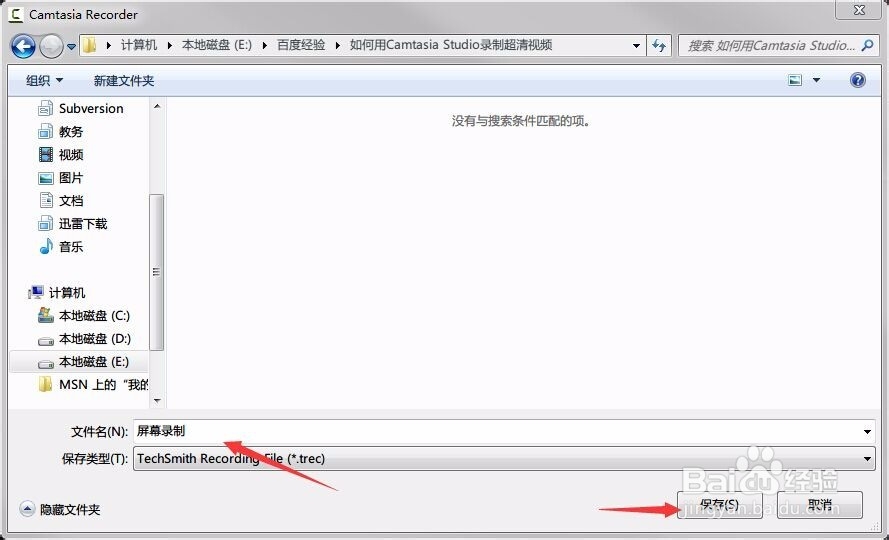
6、保存完成后,软件会自动打开Camtasia Studio主界面,并把刚才录制好的视频导入到时间线上。按需要进行编辑(详细编辑方法请参考其它教程)后,即可生成视频。

7、点击主界面上方的Produce and share(生成和共享),即可开始生成视频。该按钮默认是Produce and share,其中还有分享到社交网站或云盘的功能。

8、点击Produce and share后,弹出Produce Wizard(生成向导)。第一步是选择生成的视频类型,一般均生成为mp4格式,但视频分辨率需要正确选择。要生成高清或超清视频,必须选择:Custom production setting(自定义视频格式),这一步是关键。如果选择了默认的up to 1080p或其它格式,在本机播放是比较清晰的,但是由于码率达不到一般视频网站(如youku)的要求,上传转码后,便不清晰了。

9、选择好后,点击“下一步”按钮,选择视频格式:一般选择推荐的MP4格式。如果生成的视频是为了插入到PowerPoint中,建议选择WMV格式。之后点击“下一步”
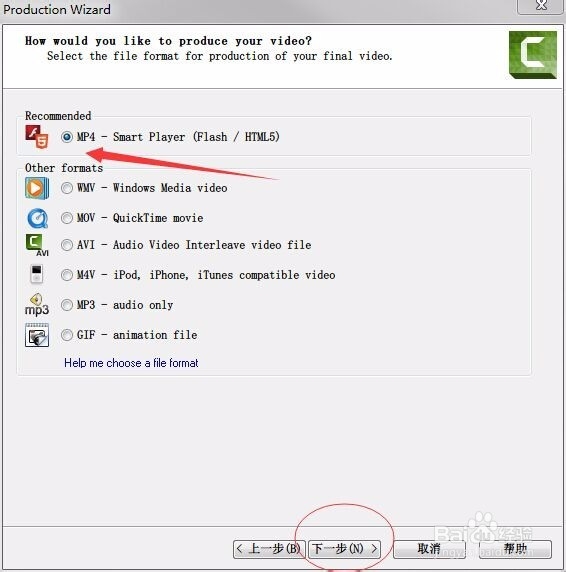
10、接下来的这一步也非常关键,是设置视频的详细参墙绅褡孛数,一共有五个选项卡,其中第三个Video Setti荏鱿胫协ng必须设置(如下图1),建议为:Frame rate(帧速率)为30,Keyframe every(多少秒一个关键帧)为1,H.264 profile设置为High,H.264 level设置为4,Encoding mode(编辑模式)为Quality(质量),并把下方的小滑块设为最大100%(高质量)。第四个选择卡Audio Setting(音频设置)一般也需要设置,建议Bit rate(比特率)设为128Kbps。其它项可以不设置,点击“下一步”。接下来的一个界面也可以保持默认,点击“下一步”。
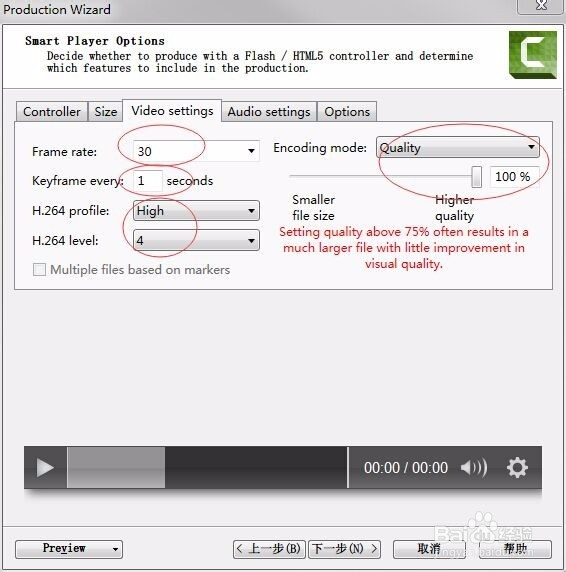
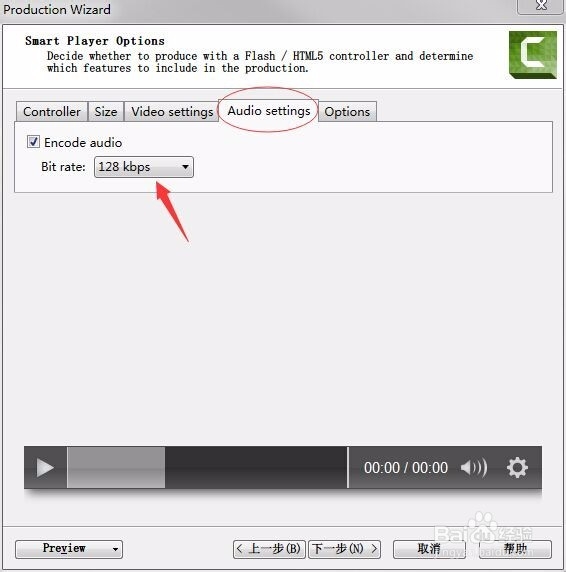
11、在向导的最后一步,输入视频的文件名,并选择一个保存的位置,查看摘要,确定无误后,点击“完成”按钮,开始生成视频。软件开始生成视频,生成所需要的时间,取决于电脑性能和视频长短,如果电脑性能好,一般生成10分钟的视频需要3分钟左右(即视频录制时间的1/3左右),如果电脑性能较差,可能需要更长的时间。


12、生成完成后,软件会自动打开一个html文件(使用电脑默认的html编辑软件)进行编辑。这是因为生成向导中选择了MP4- Smart Player (Flash/HTML5),即同时生成智能播放器。也就是说,这样生成的不光光是视频文件,还包括了可以直接放在网页上进行播放时所需要的所有文件。可以在视频保存文件夹中,找到.mp4文件,即为生成好的视频文件。


13、在资源管理器中选择生成好的视频文件,在下方可以看到视频相关参数,如总比特率为3168kbps,符合主流视频网站的超清标准,经过转码后,视频仍然很清晰。如果不对上述两个关键步骤进行手工设置,生成的视频由于码率太小,在本地播放时很清晰,但不符合网站的超清标准,上传转码后,质量变差,一般文字都很模糊,看不清。这样设置的缺点是生成的视频文件很大,存储时需要更多空间。

